当您要玩 warframe、战场 4、试验融合、fortnite 等游戏时,您会出现错误消息directx device creation failed。它也被称为warframe directx 创建失败,因为 warframe 游戏引起的错误。面对这个 warframe 更新失败的错误会非常令人沮丧,你会陷入两难境地,接下来该怎么做才能纠正它。别担心,这是windows 中常见的warframe directx 创建失败错误之一,您可以使用本文中提供的人生就是博尊龙凯时的解决方案解决该问题。
为什么会出现 directx 设备创建失败错误?
我们将调查 directx 设备创建失败的原因,以便更好地了解错误。
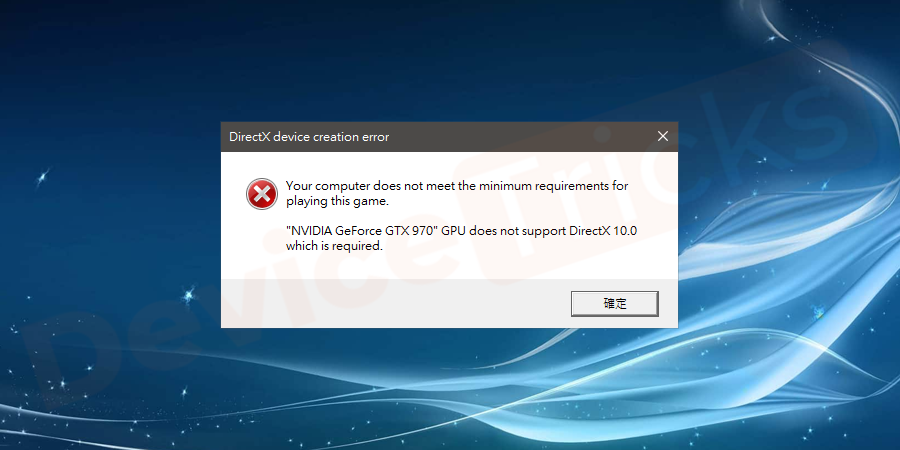
- 由于您的系统 gpu(图形处理单元)卡,warframe directx 创建失败。当您的系统 gpu 难以满足战争等游戏的要求时。在这种情况下,在弹出 directx 设备创建失败的错误消息后。您还将看到一条消息,指出应用程序至少需要与 directx aa 兼容的 gpu(aa 只不过是特定的 directx 版本号)
- windows 系统中的某些软件故障也会导致 directx 设备创建失败错误。从发生的列表中,软件故障是最不可能发生的。
- 与 windows 上的新驱动程序软件不兼容也会导致 directx 设备创建失败错误。amd 和 nvidia 等显卡制造商倾向于发布充满不一致和错误的驱动程序测试版。这会导致很多问题,这会导致令人不安的错误 warframe directx 创建失败。
- 应用程序之间的冲突是 directx 设备创建失败错误的原因。例如,两个应用程序大约在同一时间尝试使用特定的 dll 文件并产生错误。
- 损坏或丢失的 directx 文件也是导致错误 directx 设备创建失败的原因。由于意外删除所需文件的原因也会导致错误。下载流氓应用程序也会导致错误出现。对您系统的恶意软件或病毒攻击也会导致 warframe directx 创建失败错误。
在计算机上玩游戏时,您可能会遇到其他一些错误,例如 directdraw 错误。是修复此类错误的人生就是博尊龙凯时的解决方案。继续阅读以修复 warframe 更新错误或 directx 设备创建失败错误!
如何修复 directx 设备创建失败错误?
因此,我们建议您从列表中的第一个修复开始。然后继续其他修复,直到您找到 directx 设备创建失败或 warframe 更新失败错误的最佳修复。
下载并运行 directx 最终用户运行时 web 安装程序
我们的第一步是在 microsoft 程序的帮助下解决与文件丢失相关的问题。它旨在帮助用户解决与 directx 相关的挑战。这将提供 directx 的更新,并有助于纠正与 directx 软件相关的问题。
软件 directx 最终用户运行时 web 安装程序将帮助您安装丢失的文件或修复损坏的组件。
- 打开的网页浏览器和搜索directx最终用户运行时web安装程序。在结果页面中,单击microsoft 网站的页面。
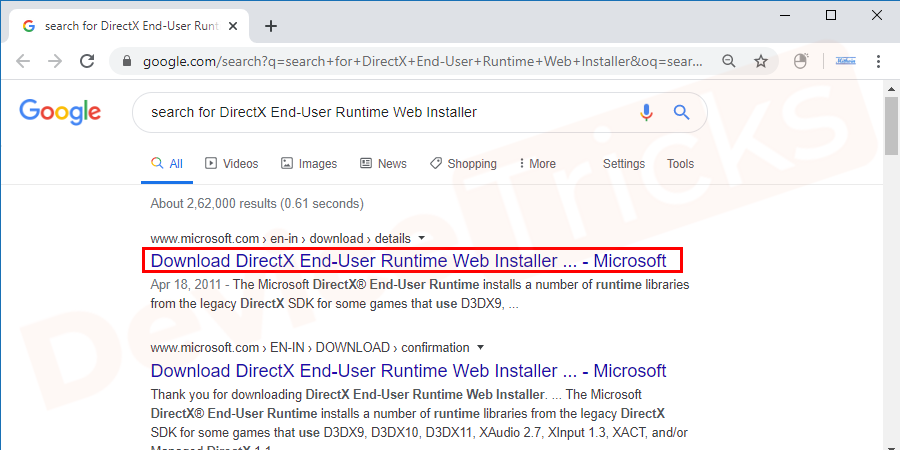
- 浏览器完全加载页面后,从可用列表中选择您的首选语言。最后,单击下载按钮以获取文件。
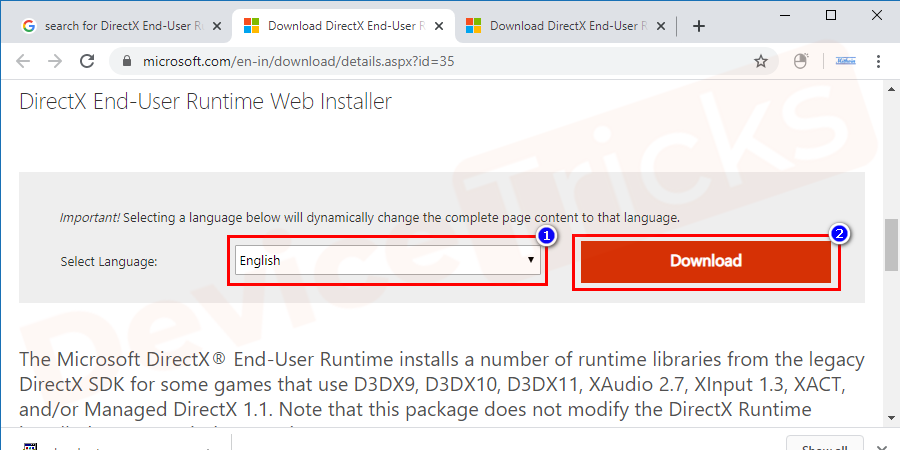
- 您将下载文件dxwebsetup.exe,下载完成后双击该文件打开并运行它。
- 单击是按钮运行该文件。接下来,您可以看到 microsoft directx 窗口。选择我接受协议,然后单击下一步按钮。
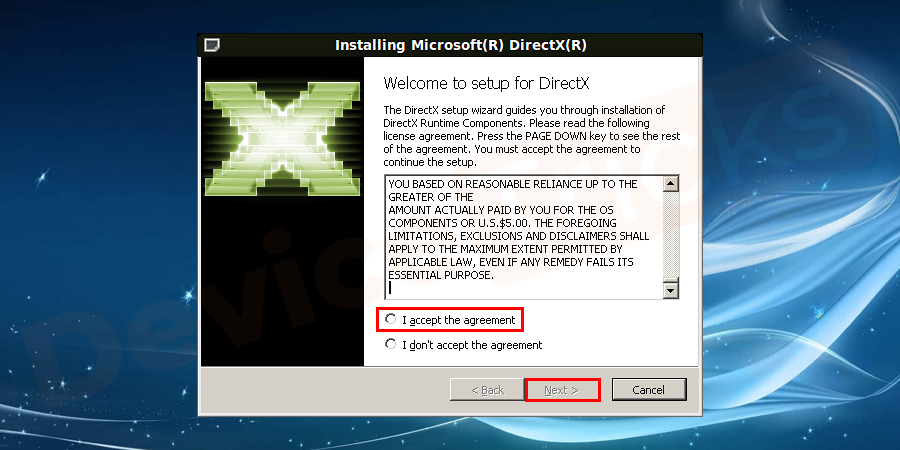
- 按照显示的说明成功安装 directx。
注意:安装过程完成后,您必须重新启动 pc 才能应用更改。打开您遇到过 warframe 更新失败或 directx 设备创建失败的游戏或程序。检查错误是在启动时还是在游戏过程中发生。如果没有出现表明您已成功解决问题 directx 设备创建失败的错误。
回滚您的 gpu 驱动程序
回滚 gpu 驱动程序会将您的驱动程序软件恢复到旧版本。在这种情况下,会出现 warframe directx 创建失败的错误消息。因为新的设备驱动程序有未解决的错误或它们与您的系统不兼容。windows 中的驱动程序回滚功能非常方便,无需完全卸载和重新安装驱动程序。它可以节省您的时间并有助于简单地修复错误。
- 单击windows 屏幕上的开始按钮并键入devmgmt.msc并单击确定以应用。
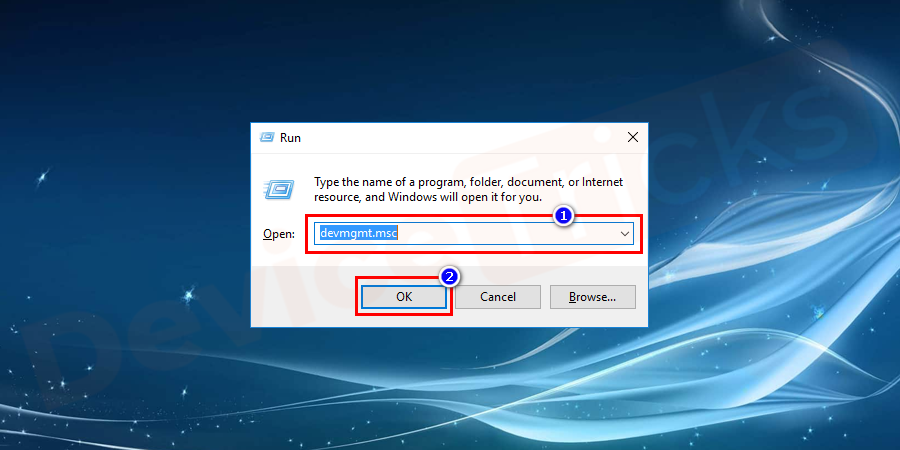
- 设备管理器窗口打开。 双击显示适配器将其展开。
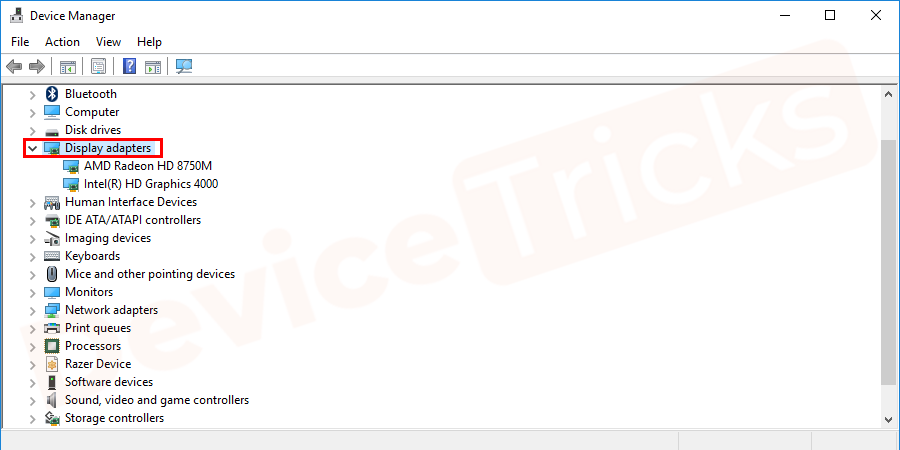
- 选择系统中的显卡。右键单击图形驱动程序并选择属性。
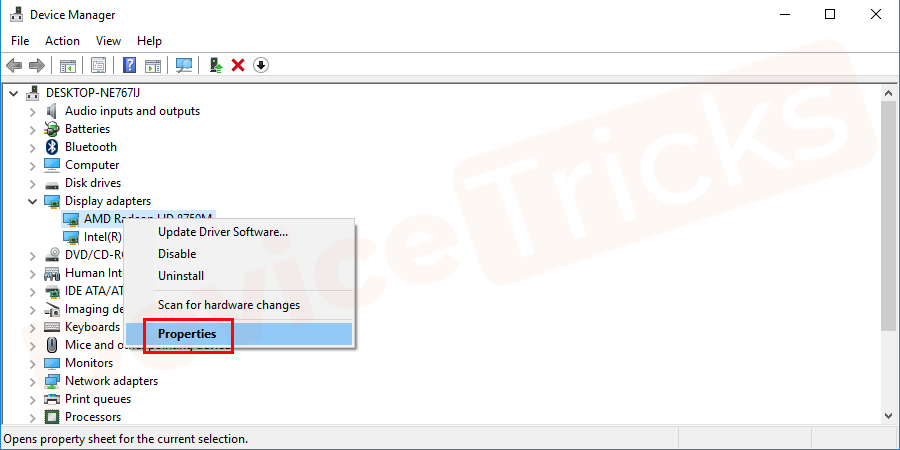
- 从菜单转到驱动程序选项卡。然后选择回滚驱动程序选项将您的图形驱动程序恢复到以前的版本。最后,单击“确定”按钮。
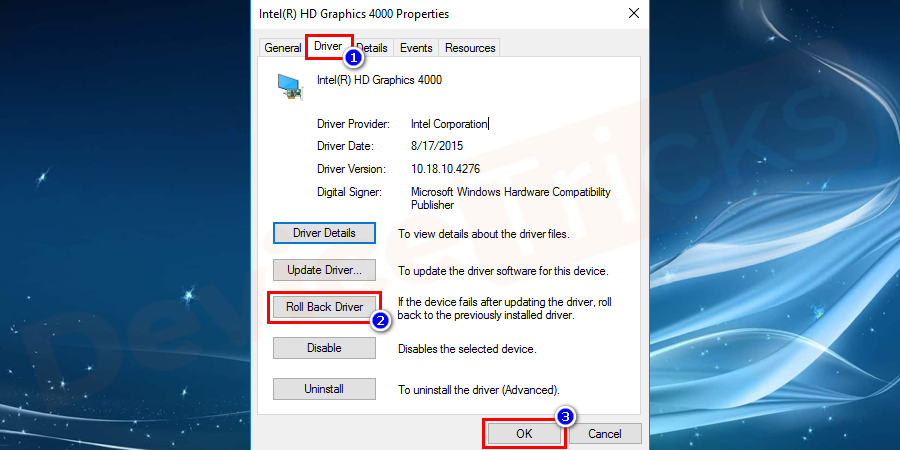
- 将打开一个小对话框,要求确认您的操作。单击“是”(或“确定”)按钮继续。按照显示的说明完成操作。
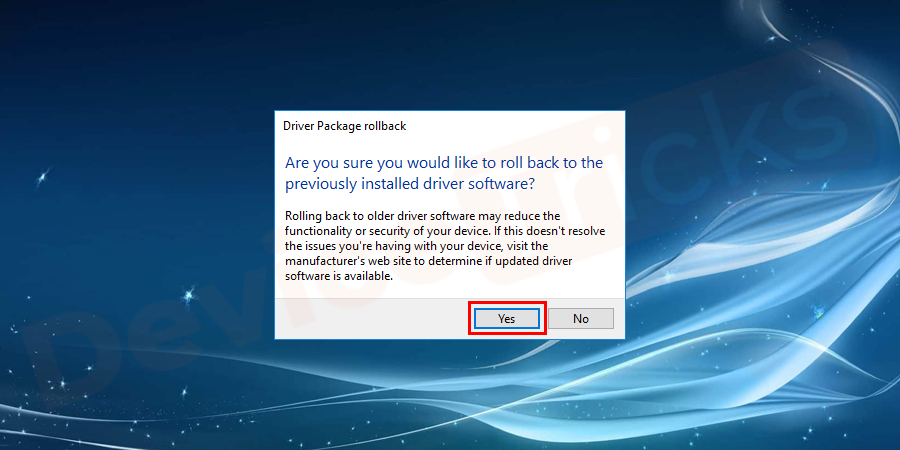
- 重新启动计算机并打开 warframe 或其他导致错误的程序,以查看错误是否已修复。
注意:回滚按钮呈灰色且无法点击意味着您的 windows 没有安装以前的驱动程序。因此,如果您遇到相同的情况,请跳到下一个人生就是博尊龙凯时的解决方案来解决问题。
更新显卡驱动程序
缺少或过时的图形驱动程序可能会导致 directx 设备创建失败错误。因此,您必须确保您的显卡驱动程序是最新的。
手动更新驱动程序:您可以手动浏览制造商提供的最新版本的显卡驱动程序。下载驱动程序并将其安装到您的计算机上。这需要耐心、时间和计算机技能。
手动按照以下步骤轻松更新显卡驱动程序
- 单击桌面屏幕上的开始按钮,在搜索框中键入设备管理器,然后单击设备管理器将其打开。
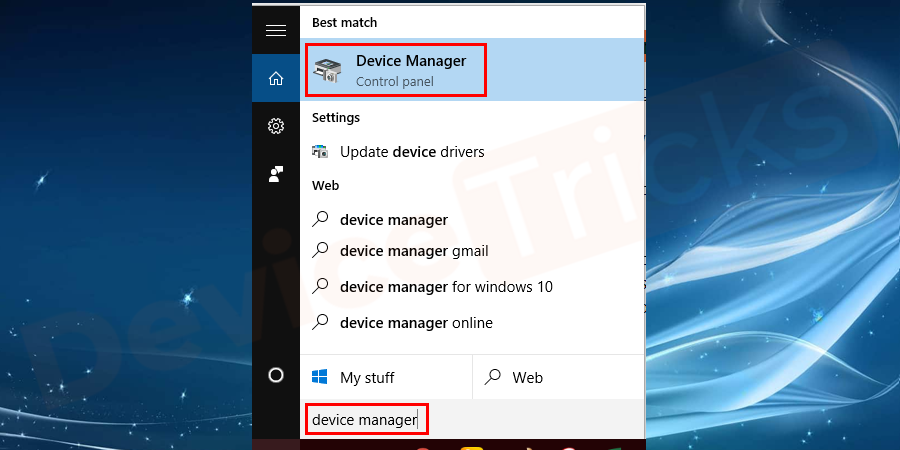
- 在打开的窗口中,单击显示适配器将其展开,然后从展开的列表中选择图形驱动程序。然后右键单击选定的图形驱动程序并从下拉列表中选择更新驱动程序。

- 在弹出的窗口中选择自动搜索更新的驱动程序软件选项以在线搜索驱动程序。选择浏览我的计算机以获取驱动程序软件选项以从计算机中下载的驱动程序更新驱动程序。
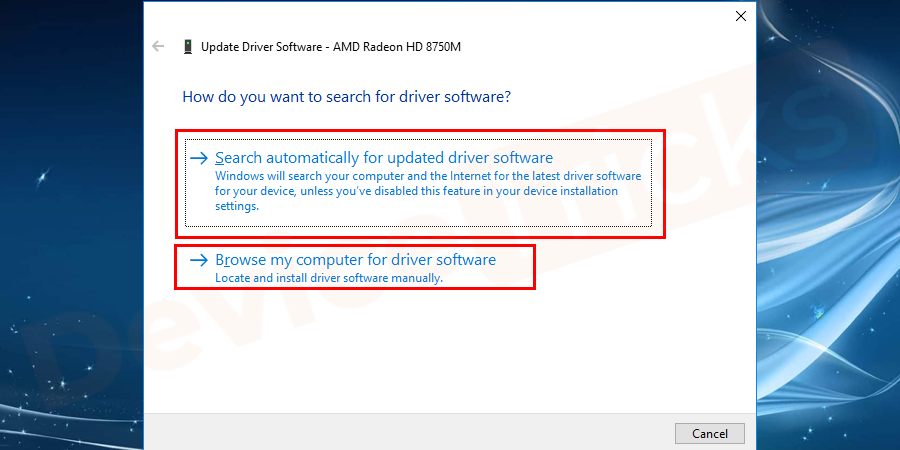
- 按照屏幕上的说明通过任一选项成功更新驱动程序。
- 驱动更新完成后,重启电脑。并检查游戏 warframe directx 创建是否失败或其他编程问题是否已解决。
自动更新驱动程序
您可以使用第三方软件自动下载驱动程序。它可以帮助您检测正在更新的驱动程序,并将使用 internet 对其进行更新。您无需冒险下载和安装错误的驱动程序。无需担心安装时出错。使用任何第三方软件或驱动程序更新将帮助您自动完成工作。
注意:需要出色的互联网连接强度才能不间断地更新驱动程序。
系统还原以修复 directx 设备创建失败错误
系统还原也是修复游戏 warframe directx 创建失败错误的最佳人生就是博尊龙凯时的解决方案。这将有助于将系统恢复到没有 directx 创建失败错误问题的程度。
- 转到开始菜单,搜索控制面板,然后从列表中选择控制面板。
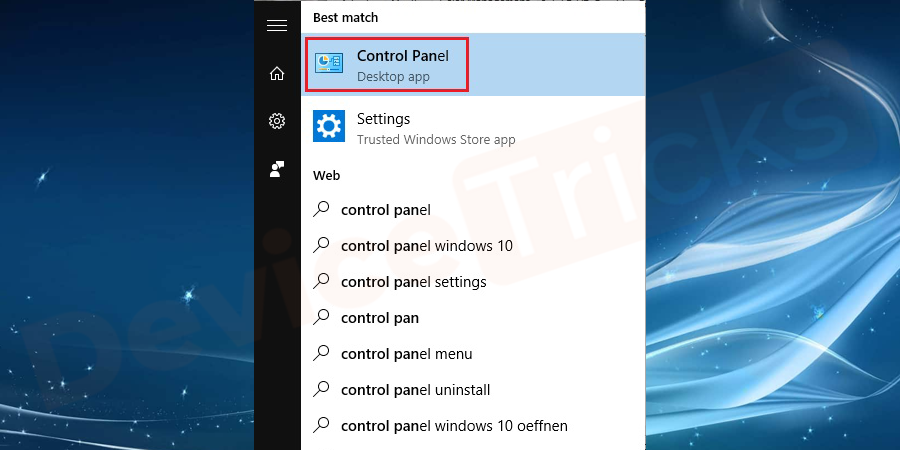
- 选择系统和安全选项。
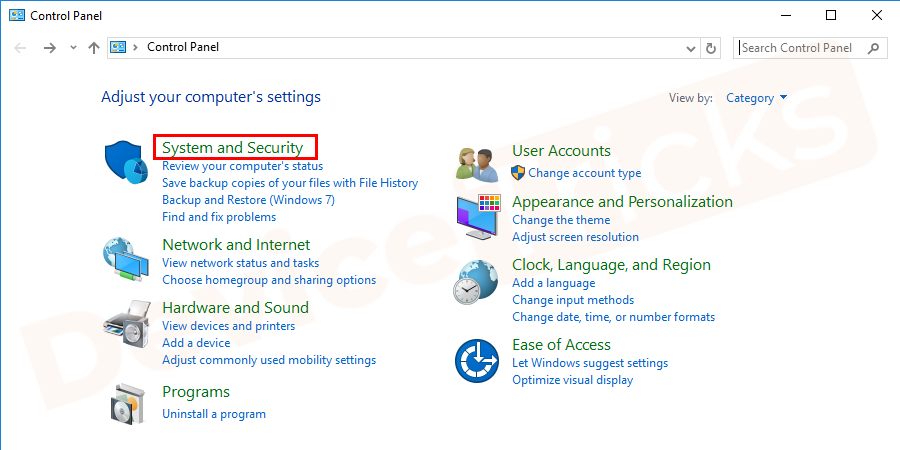
- 下一个窗口屏幕显示列表,选择备份和恢复选项。
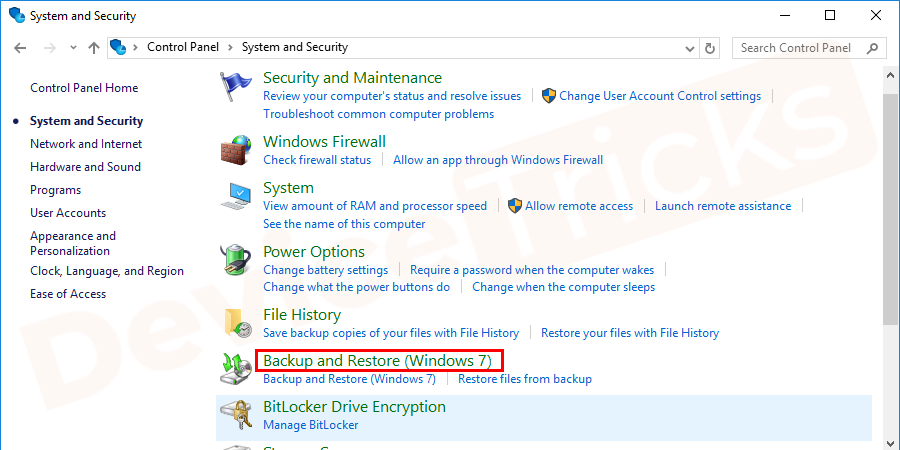
- 在窗口底部,选择恢复系统设置或您的计算机。
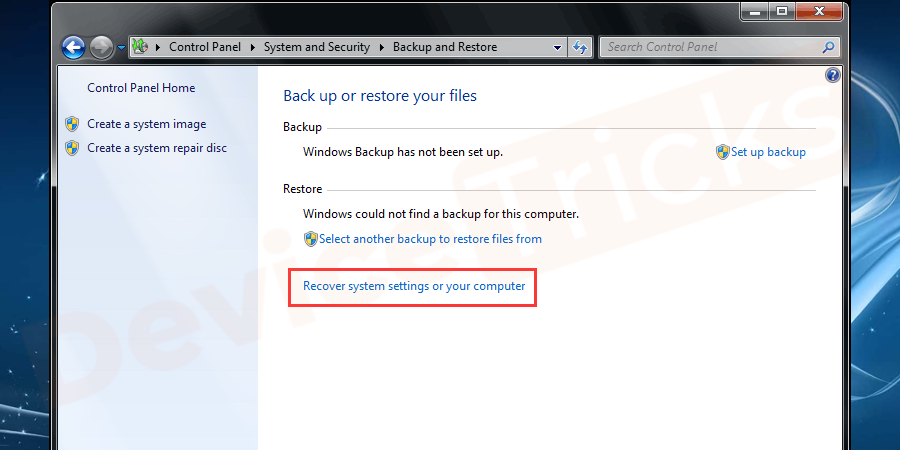
- 接下来,在屏幕上,双击在开放系统恢复。
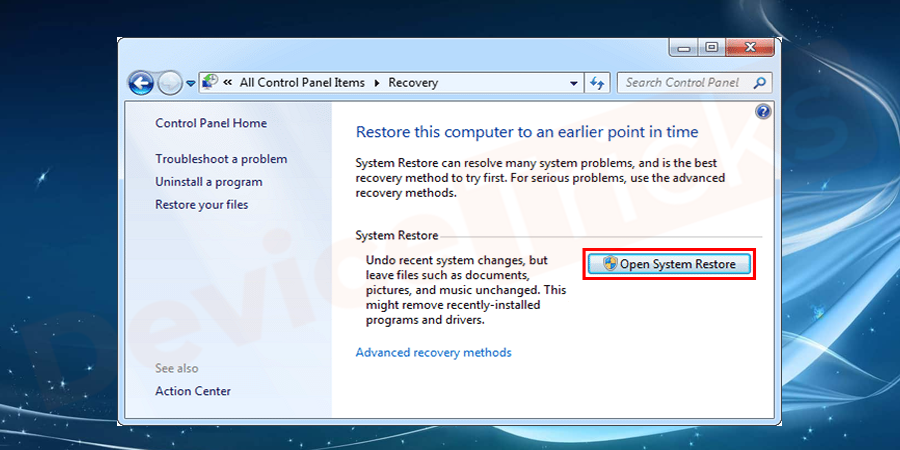
- 单击下一步按钮转到系统还原点。
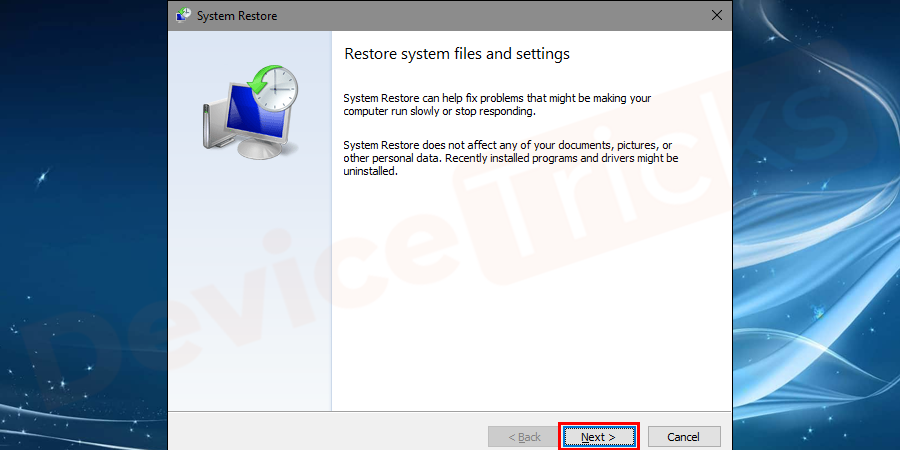
- uptick 显示更多还原点,选择一个还原点,然后单击下一步按钮。
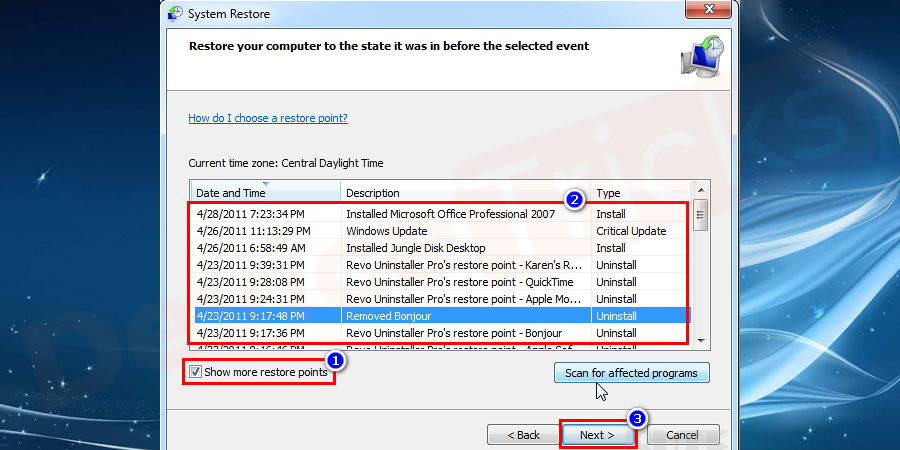
- 在弹出的窗口中选择重启电脑。完成计算机的恢复需要一些时间。
- 重新启动计算机后,启动导致错误的游戏。并查看问题是否已解决。
- 希望此人生就是博尊龙凯时的解决方案将有助于解决此问题。
关闭 windows media center 程序
软件和媒体中心程序之间的冲突导致 warframe 设备创建失败错误。因此,要解决相同的问题,您必须关闭 windows media center program。通常,windows media center 程序是 windows 操作系统的内置应用程序,它包含 dll 文件,每当包含 dll 文件的任何软件在操作系统中运行时,两者之间就会发生冲突并导致问题。
- 打开windows media center 程序,然后将其最小化。
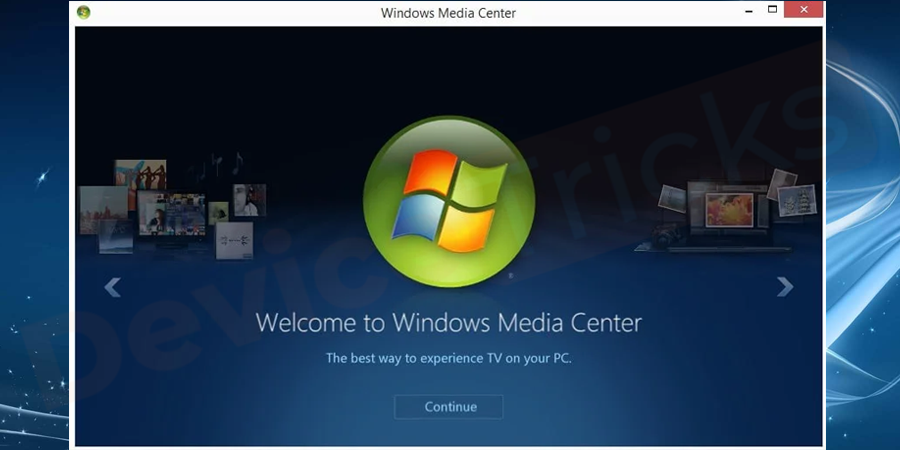
- 现在,启动游戏,很快,您将在屏幕上看到一个弹出窗口,显示错误消息“ directx 设备创建失败”。
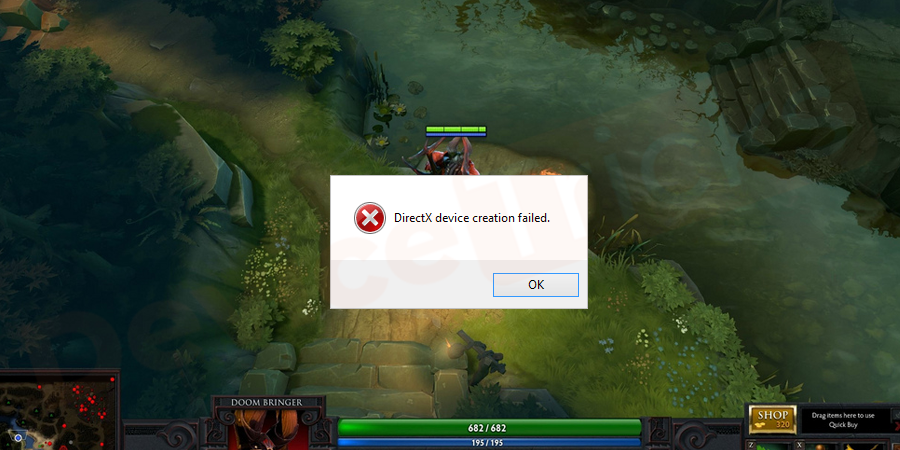
- 收到消息后,关闭window media center,然后再次启动游戏。这一次,您不会收到错误消息。
如果您的问题得到解决,请按照下面提供的步骤禁用 windows media center 程序。
- 打开控制面板,为此同时按下 windows 和 r 键,然后在没有引号的框中键入“ appwiz.cpl ”。
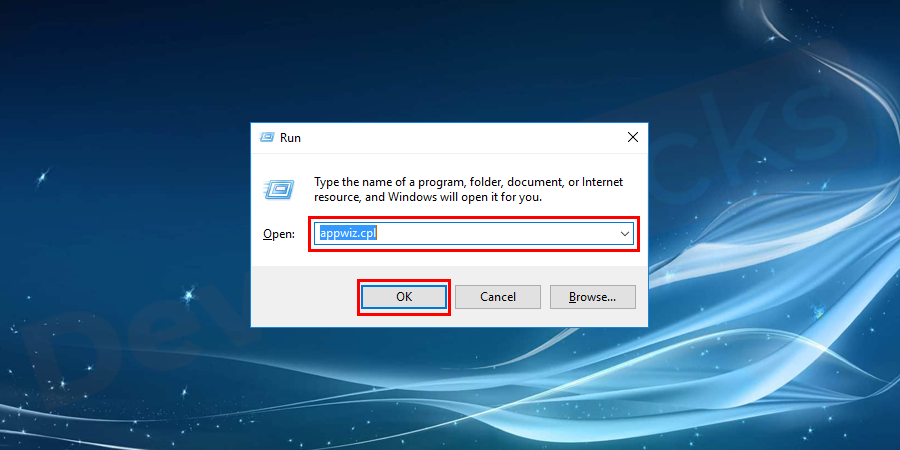
- 很快,您将获得“程序和功能”下给出的要卸载的应用程序列表。在程序和功能的子部分,您将看到“打开或关闭 windows 功能”,单击它。
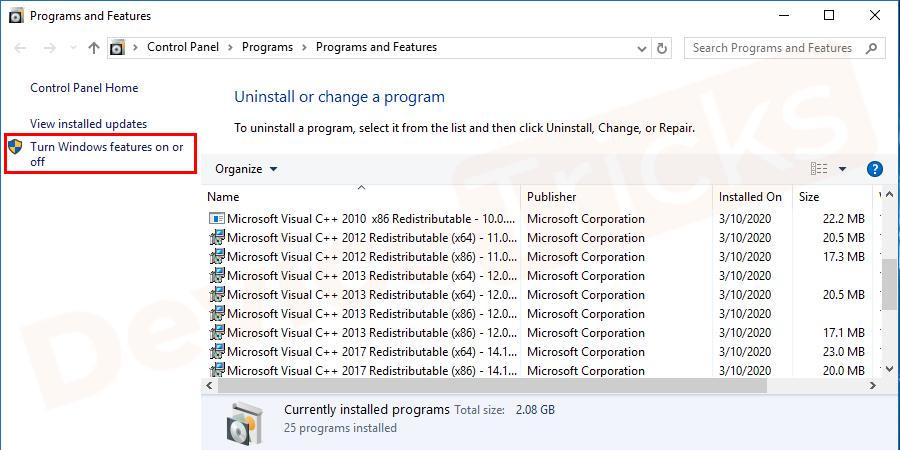
- 此后,将打开一个弹出窗口,您需要在此处选择“媒体功能”。单击“媒体功能”旁边的加号以展开选项。

- 然后取消选中“ windows media center ”框。
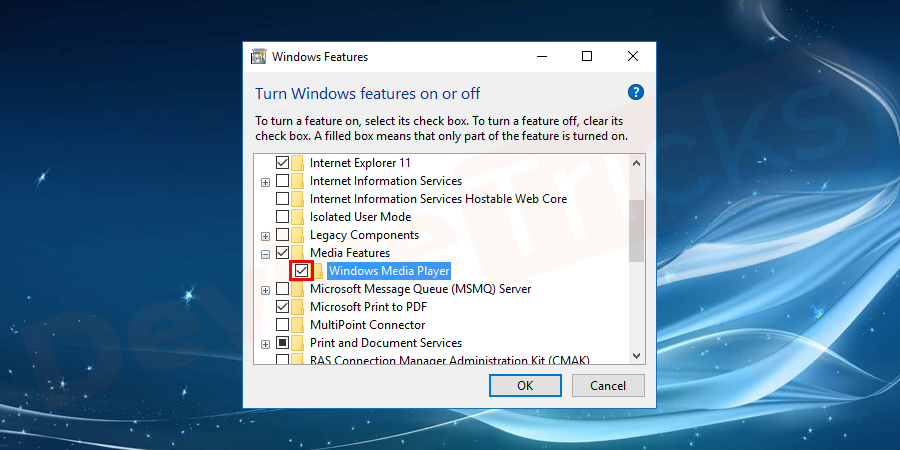
- 屏幕上将出现一个确认框,您需要单击“是”按钮。
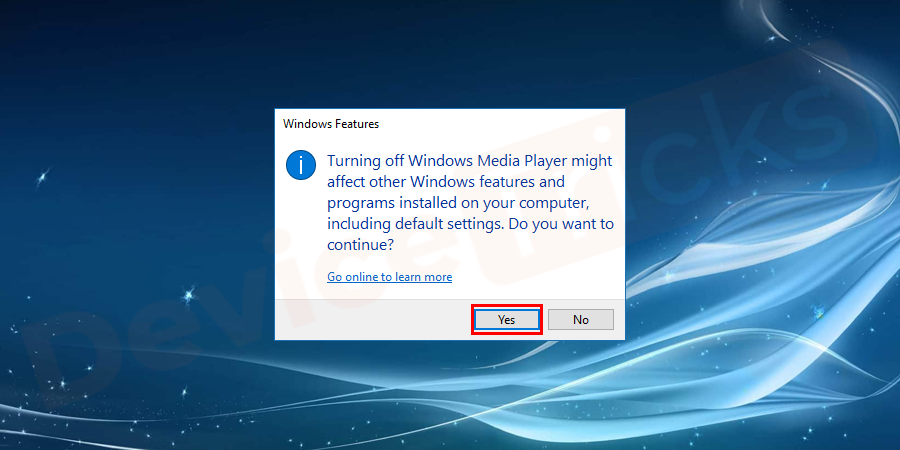
- 最后,单击“确定”按钮。
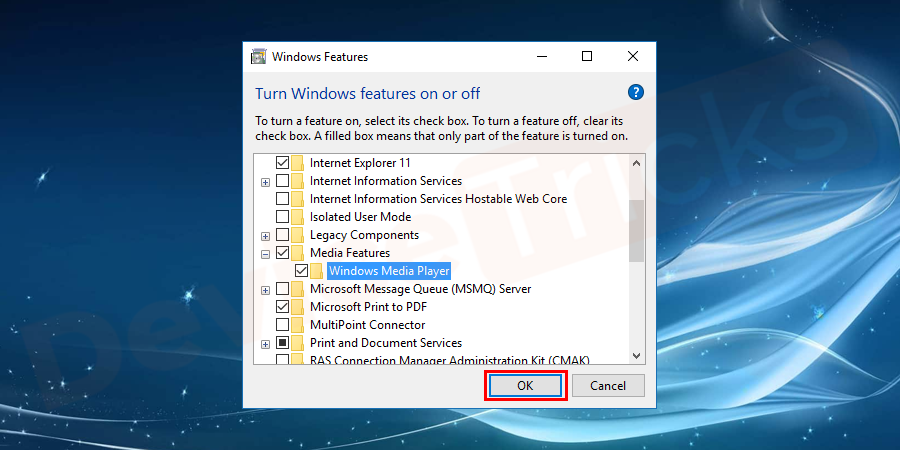
- 现在,稍等片刻,给操作系统一些时间来禁用此功能。
- 完成该过程后,重新启动计算机。
在这个问题上,window media center 不是罪魁祸首;它是与其他应用程序冲突的 dll 文件。
将文件传输到另一个文件夹
但是,如果问题出在导致 dll 文件冲突的软件上,那么您可以将此类文件或文件夹传输到驱动器的其他位置。由于这种方法,window 将无法找到导致问题的应用程序。
- 启动文件资源管理器。
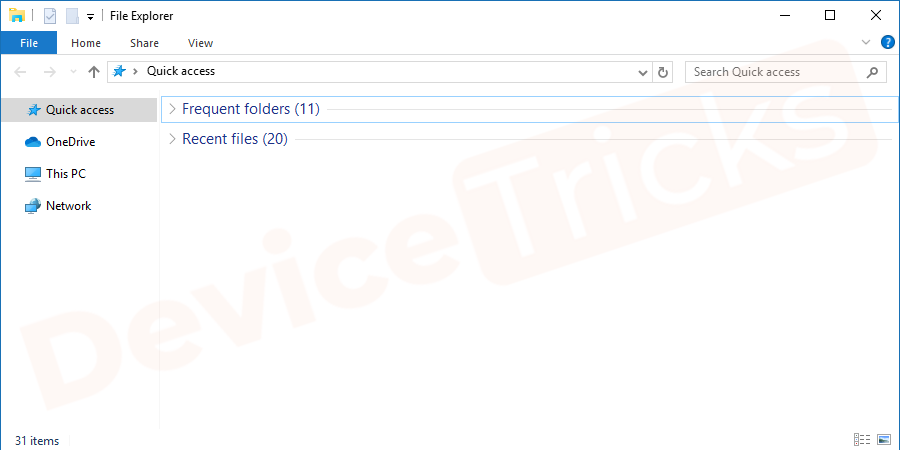
- 转到默认驱动器,通常是“ c ”驱动器。现在,创建一个文件夹并根据您的意愿命名。
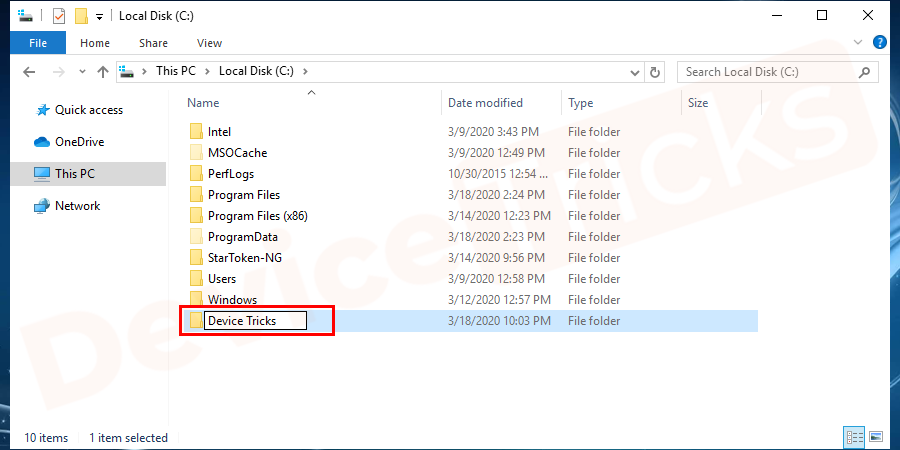
- 完成上述步骤后,移至“ c:\program files\microsoft games ”或其他已安装游戏的位置。然后导航到导致问题的游戏并打开文件夹,然后复制所有文件。
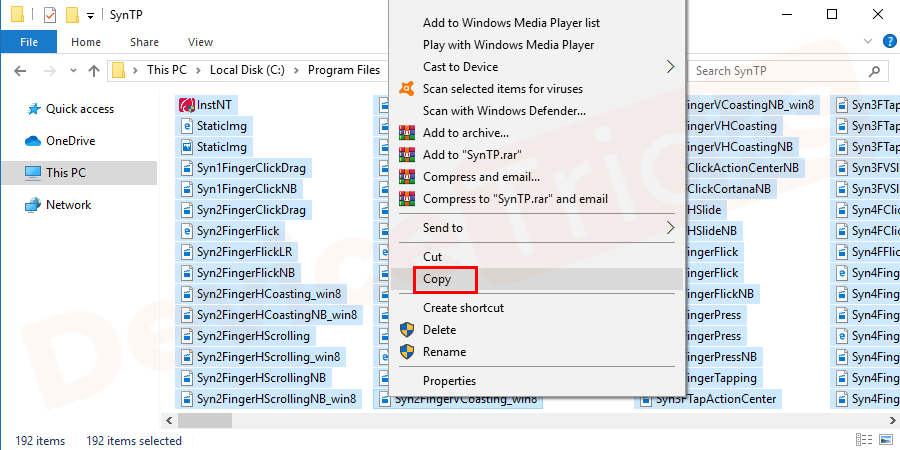
- 复制文件后,移至您之前创建的文件夹,然后粘贴所有文件。
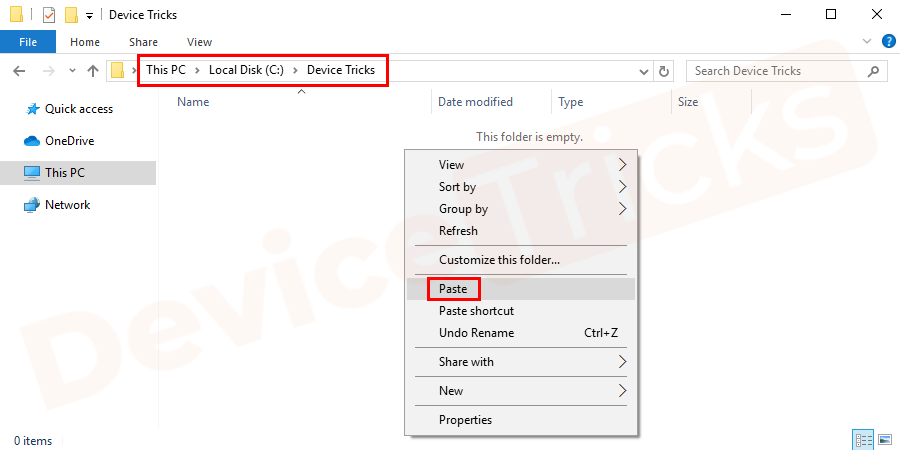
- 就是这样; 现在您可以通过单击可执行文件来启动游戏,它由“ .exe”表示。但是,您可以为游戏创建一个快捷方式,然后右键单击“.exe”文件,选择“发送到”,然后选择“桌面”。
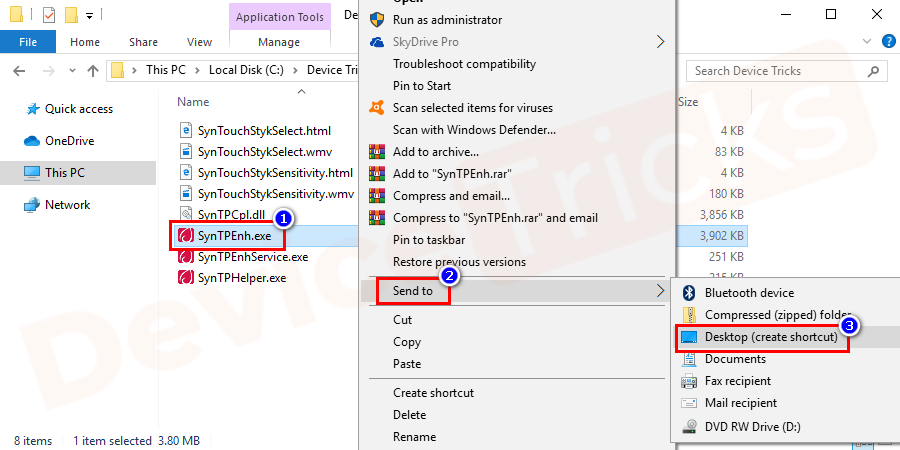
重新启用游戏组件
在此过程中,您将关闭游戏功能,然后再将其打开。这将使 windows 能够重新初始化游戏组件。下面提供了相同的过程。
- 单击“开始”菜单,在搜索栏中键入“控制面板”,然后按“enter”键。
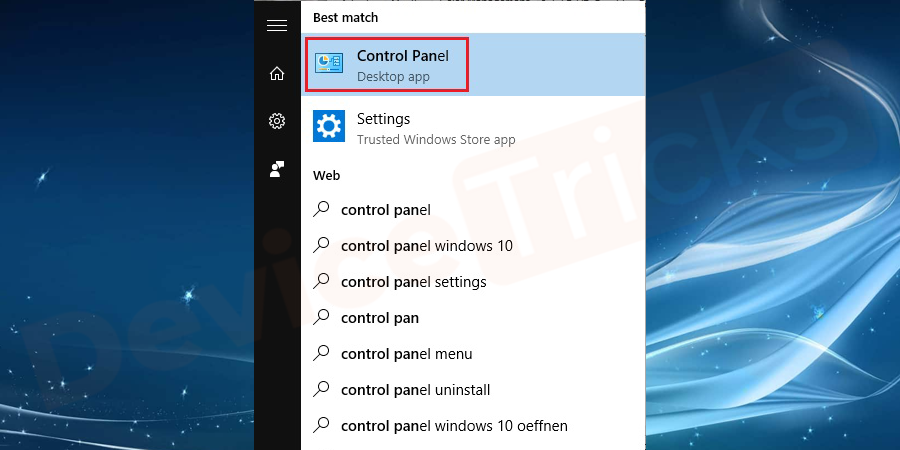
- 很快,您将在控制面板中找到应用程序列表,单击“程序和功能”。
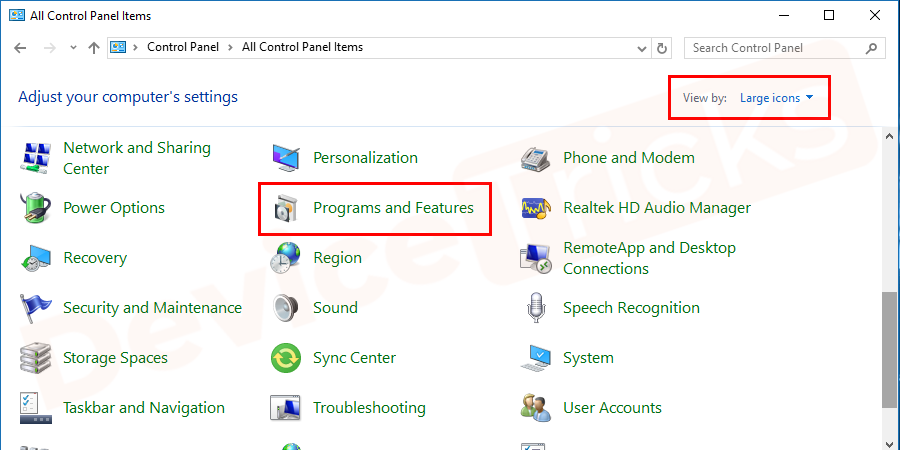
- 在“程序和功能”部分,您将看到“打开或关闭 windows 功能”,单击它。
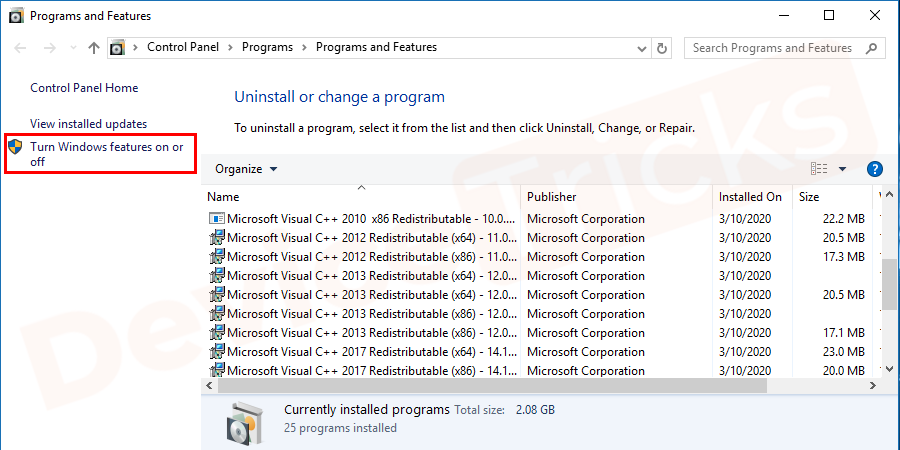
- 此后,将打开一个新的弹出窗口,现在您需要找出游戏,然后取消选中该框。
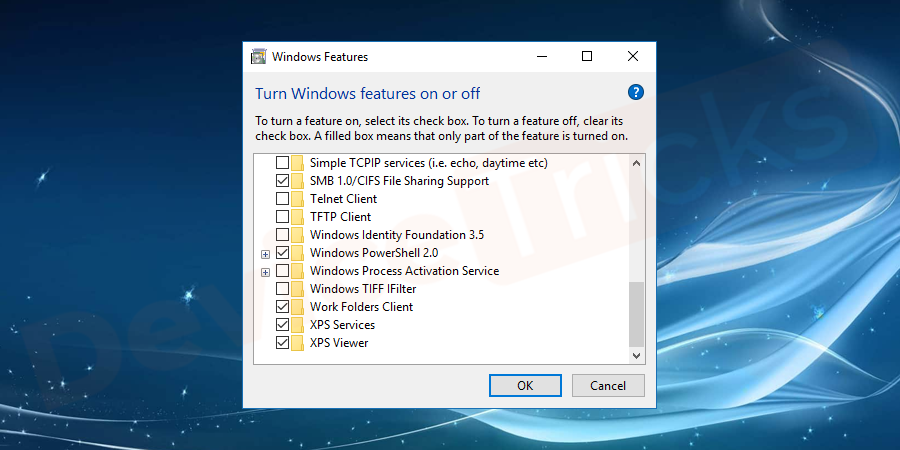
- 完成上述步骤后,关闭窗口并重新启动计算机。
- 现在,再次启动控制面板并移至“程序和功能”部分。再次选择“打开或关闭 windows 功能”,然后选择您之前取消选中的游戏。这一次,请确保该框被选中标记为。

- 现在,关闭窗口并重新启动计算机。
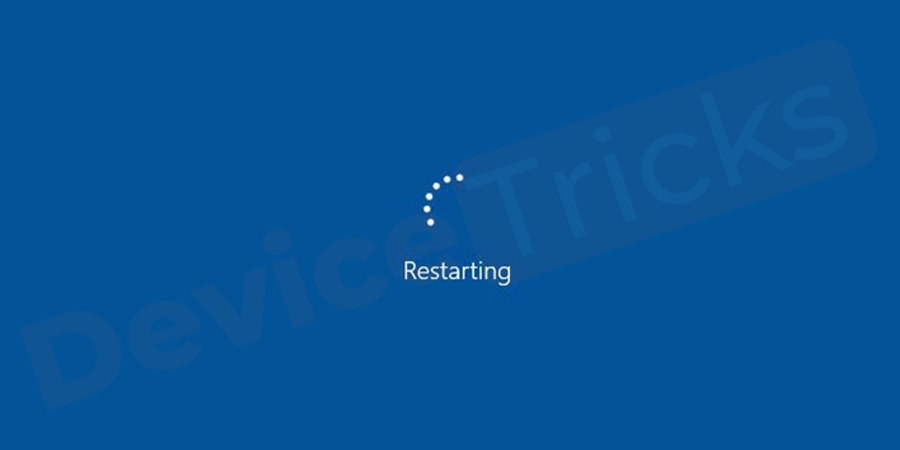
- 这一次,directx 设备创建失败错误的问题将消失。
原创文章,作者:校长,如若转载,请注明出处:https://www.yundongfang.com/yun96425.html
 微信扫一扫不于多少!
微信扫一扫不于多少!  支付宝扫一扫礼轻情意重
支付宝扫一扫礼轻情意重